打开命令面板输入“配置用户代码片段”,选择语言或创建全局片段;2. 编辑JSON文件定义prefix、body和description,如为JavaScript设置log片段;3. 在对应语言文件中输入触发词log,按Tab补全,光标按$1、$2顺序跳转;4. 支持多行代码、默认值${1:default}、内置变量$TM_FILENAME及文件名转换;5. 合理设计避免冲突,片段可备份同步,提升长期编码效率。
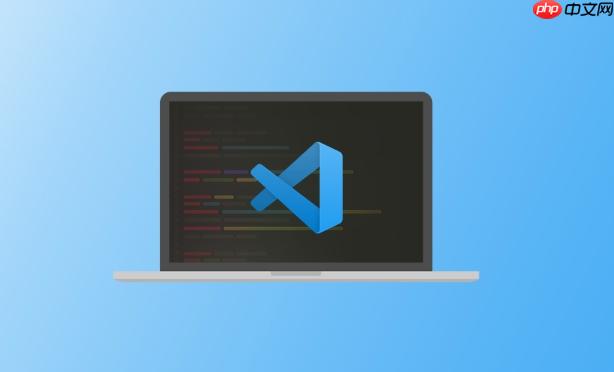
VSCode的代码片段功能能大幅提升编码效率,通过自定义模板快速插入常用代码块。创建和使用过程简单直观,适合各种编程语言。
在VSCode中,代码片段按语言分类管理,你可以为特定语言创建专属片段。
{
"Print to console": {
"prefix": "log",
"body": [
"console.log('$1');",
"$2"
],
"description": "Log output to console"
}
}
其中 prefix 是触发关键词,body 是实际插入的代码,$1、$2 表示光标停留位置和跳转顺序,description 是提示信息。
使用已定义的代码片段非常直接,只需在对应语言的文件中输入触发词即可。
支持多行代码、变量占位符和语法高亮,还能使用内置变量如 $TM_FILENAME、$CURRENT_YEAR 等动态填充内容。
合理设计片段可进一步提升实用性。
基本上就这些。只要花几分钟配置常用结构,比如函数模板、组件骨架或测试用例,长期下来能省下大量重复敲代码的时间。
以上就是VSCode的代码片段功能如何创建和使用?的详细内容,更多请关注php中文网其它相关文章!

每个人都需要一台速度更快、更稳定的 PC。随着时间的推移,垃圾文件、旧注册表数据和不必要的后台进程会占用资源并降低性能。幸运的是,许多工具可以让 Windows 保持平稳运行。




Copyright 2014-2025 https://www.php.cn/ All Rights Reserved | php.cn | 湘ICP备2023035733号